LibreOffice è una suite per ufficio gratuita, multipiattaforma e open source utilizzata da milioni di organizzazioni e persone in tutto il mondo. LibreOffice è pieno di funzionalità e aumenta la tua produttività per svolgere le tue attività personali e ufficiali. La suite LibreOffice comprende molte applicazioni utili come un elaboratore di testi, fogli di calcolo e applicazioni di disegno e presentazione.
LibreOffice può essere installato su Ubuntu e Linux Mint da Software Center, repository standard, gestore di applicazioni snap e repository PPA.
Stiamo usando Ubuntu 20.04 LTS per l'esecuzione dei comandi e la visualizzazione della procedura di installazione.
Installazione di LibreOffice su Ubuntu e Linux Mint dal repository standard
LibreOffice è incluso in Linux Mint 20 e Ubuntu 20.04 repository standard. Avvia il terminale e aggiorna la cache apt prima di installare LibreOffice:
$ sudo apt update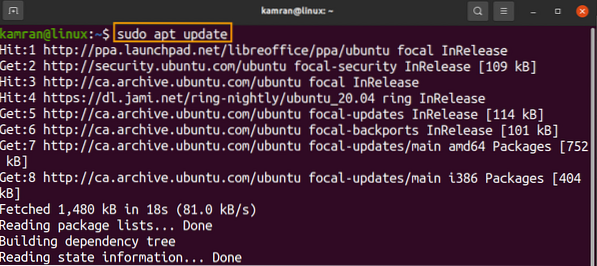
Ora installa la suite LibreOffice con il comando:
$ sudo apt install libreoffice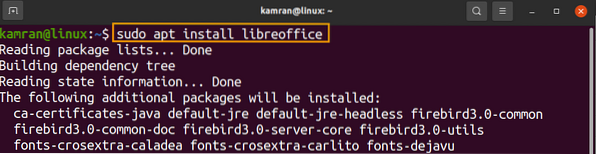
Premi "y" per continuare l'installazione di LibreOffice.

Una volta installato LibreOffice, controlla la versione installata con il comando:
$ libreoffice --version
Installazione di LibreOffice su Ubuntu e Linux Mint dal repository PPA
I repository PPA spesso contengono l'ultima versione di applicazioni software. Completa i passaggi indicati di seguito per installare LibreOffice dal repository PPA:
Passaggio 1: aggiungi il repository PPA di LibreOffice
Accendi il terminale e aggiungi il repository PPA di LibreOffice con il comando:
sudo add-apt-repository ppa:libreoffice
Premi "Invio" per continuare ad aggiungere il repository PPA di LibreOffice.

Passaggio 2: aggiorna la cache del sistema
Aggiorna la cache del repository apt del sistema con il comando:
$ sudo apt update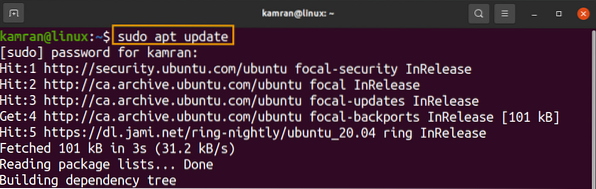
Passaggio 3: installa LibreOffice
Aggiorna la cache del repository apt del sistema con il comando:
$ sudo apt install libreoffice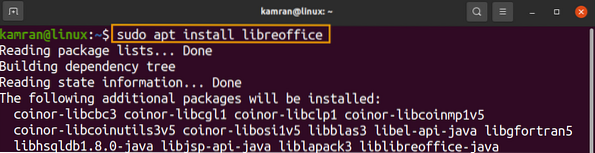
Premi "y" per continuare a installare LibreOffice dal repository PPA.

Verificare la versione installata utilizzando il comando:
$ libreoffice --version
L'output mostra che LibreOffice 7.0.4.2 è installato sul mio Ubuntu 20.04 sistema, l'ultima versione.
Installazione di LibreOffice su Ubuntu e Linux Mint da snap
Snap è un gestore di applicazioni sviluppato da Canonical. Ubuntu 20.04 ha lo snap per impostazione predefinita. Nel caso di Linux Mint 20, lo snap è bloccato per impostazione predefinita. Per abilitare e installare snap on Linux Mint 20, dobbiamo eliminare il nosnap.pref utilizzando il comando:
$ sudo rm /etc/apt/preferences.d/nosnap.prefQuindi, aggiorna la cache apt e installa snap usando il comando:
$ sudo apt update$ sudo apt install snapd
Quindi, digita il comando indicato di seguito per installare LibreOffice tramite snap:
$ sudo snap install libreoffice
Inoltre, verifica l'installazione utilizzando il comando:
$ snap info libreoffice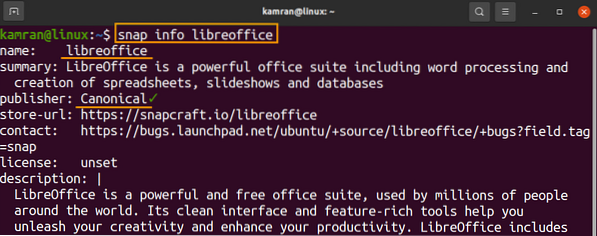
Installazione di LibreOffice su Ubuntu da Ubuntu Software Center
Tutti i metodi sopra descritti utilizzano la riga di comando per installare LibreOffice. Se sei interessato a installare LibreOffice utilizzando l'interfaccia utente grafica, questo è il metodo consigliato per te.
Apri l'Ubuntu Software Center.
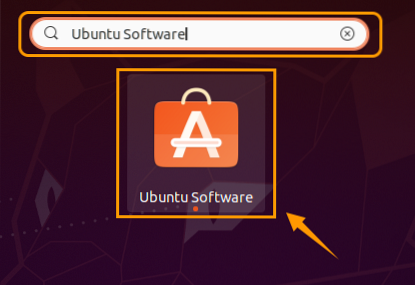
Cerca in LibreOffice.

Seleziona l'applicazione LibreOffice e fai clic su "Installa".
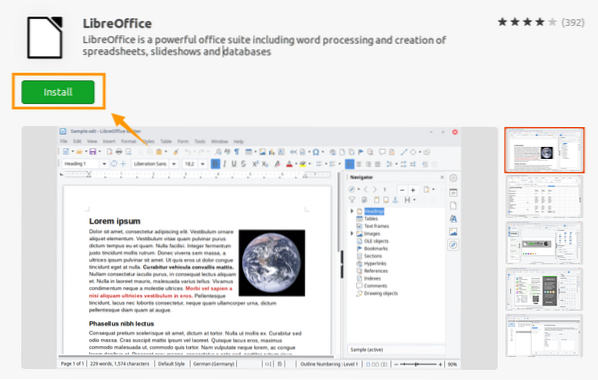
L'autenticazione è richiesta per l'installazione di LibreOffice. Inserisci la password e clicca su 'Autentica'.

Verrà installata la suite LibreOffice.
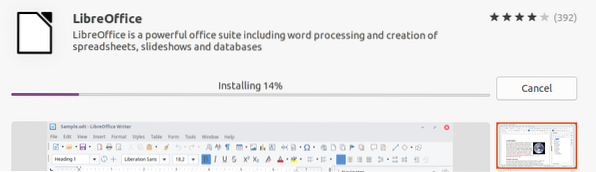
Conclusione
LibreOffice è una popolare suite per ufficio che include molte applicazioni utili. Possiamo installare LibreOffice su distribuzioni Linux come Linux Mint e Ubuntu da vari metodi. Questo post descrive l'installazione di LibreOffice su Linux Mint 20 e Ubuntu 20.04.
 Phenquestions
Phenquestions


